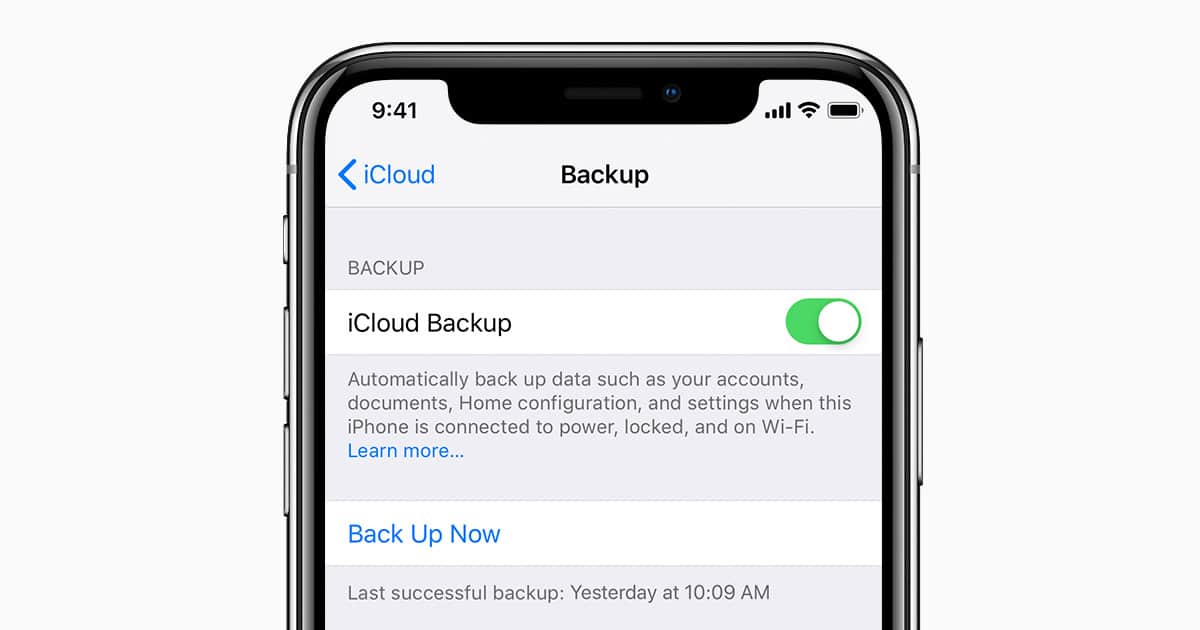 หากคุณเพิ่งซื้อไฟล์ iPhone เป็นครั้งแรกเมื่อเร็ว ๆ นี้คุณอาจไม่ทราบวิธีการสำรองข้อมูลอุปกรณ์ หรือบางทีคุณอาจไม่ใช่คนใหม่ iOS แต่อย่าจำวิธีการสำรองข้อมูลหรือคุณอาจเคยได้ยินถึงความเป็นไปได้นี้ ในโพสต์นี้เราจะบอกวิธีสำรองข้อมูล iPhone ด้วยวิธีการต่างๆ
หากคุณเพิ่งซื้อไฟล์ iPhone เป็นครั้งแรกเมื่อเร็ว ๆ นี้คุณอาจไม่ทราบวิธีการสำรองข้อมูลอุปกรณ์ หรือบางทีคุณอาจไม่ใช่คนใหม่ iOS แต่อย่าจำวิธีการสำรองข้อมูลหรือคุณอาจเคยได้ยินถึงความเป็นไปได้นี้ ในโพสต์นี้เราจะบอกวิธีสำรองข้อมูล iPhone ด้วยวิธีการต่างๆ
สำรองข้อมูล IOS ด้วย iCloud
หากคุณมี iPhone iPad หรือ iPod touch คุณควรทราบว่าระบบปฏิบัติการ iOS อนุญาตให้คุณทำสำเนาเทอร์มินัลของคุณได้อย่างสมบูรณ์ดังนั้นหากคุณต้องกู้คืนอุปกรณ์อุปกรณ์จะเป็นเหมือนตอนที่คุณสร้างขึ้นมา วอลล์เปเปอร์แอพพลิเคชั่นและการตั้งค่าทั้งหมดที่คุณทำ จะถูกบันทึกไว้ในสำเนานี้ที่จะทำโดยใช้ iCloud .
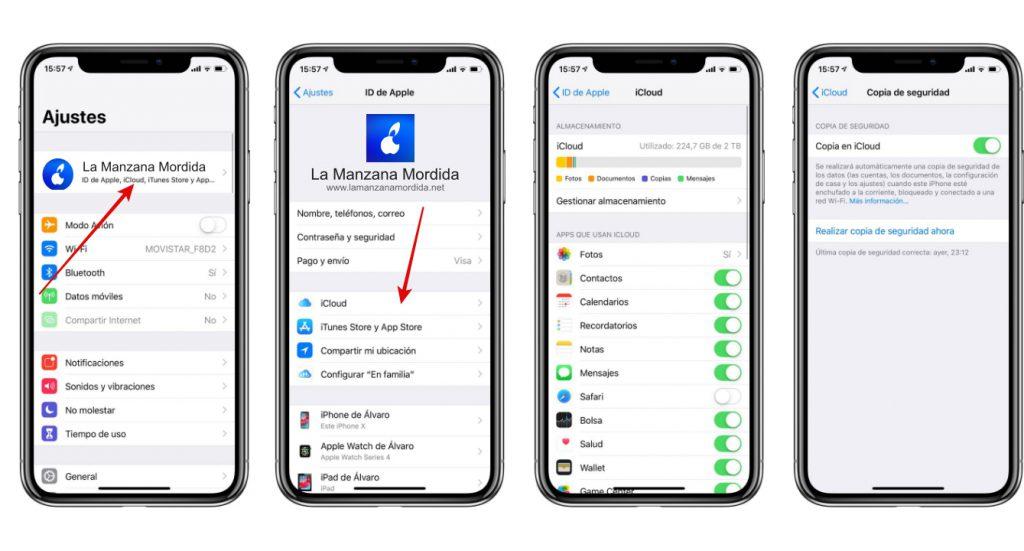
โดยค่าเริ่มต้น iPhone มีตัวเลือก สำรองข้อมูลโดยอัตโนมัติถึง iCloud เปิดการใช้งาน . โดยปกติจะดำเนินการเมื่ออุปกรณ์เชื่อมต่อกับเครื่องชาร์จและมีไฟล์ อินเตอร์เน็ตไร้สาย การเชื่อมต่อ อย่างไรก็ตามสามารถทำสำเนาไปยัง iCloud ด้วยตนเองได้โดยทำตามขั้นตอนเหล่านี้:
- เปิดการตั้งค่า
- คลิกที่ชื่อของคุณ ที่ด้านบนของหน้าจอ
- คลิกที่ iCloud .
- เลือกข้อมูลทั้งหมดที่คุณต้องการบันทึกในการสำรองข้อมูล (รูปถ่ายรายชื่อติดต่อปฏิทิน ฯลฯ )
- ไปที่“ คัดลอกใน iCloud . "
- เลือก“ สำรองข้อมูลเดี๋ยวนี้ . " คุณยังสามารถเปิดใช้งานและปิดการใช้งานสำเนาอัตโนมัติที่ทำทุกวันบนคอมพิวเตอร์ของคุณ
การสำรองข้อมูลบน iOS นั้นง่ายมาก อย่างไรก็ตาม ขนาดการคัดลอกอาจเป็นปัญหา และก็คือเรามีซีรีส์เพียง 5GB เท่านั้น Apple ให้สำหรับแต่ละ Apple ID ดังนั้นหากคุณไม่สามารถสำรองข้อมูลได้ด้วยเหตุนี้คุณควรจ้างพื้นที่จัดเก็บข้อมูลเพิ่มขึ้นซึ่งค่อนข้างประหยัด
- พื้นที่เก็บข้อมูล 50 GB: € 0.99 ต่อเดือน ส่วนใหญ่ แนะนำ หากคุณต้องการเก็บข้อมูลสำรอง iOS ของคุณไว้
- พื้นที่เก็บข้อมูล 200 GB: € 2.99 ต่อเดือน
- พื้นที่เก็บข้อมูล 2 TB: € 9.99 ต่อเดือน
คุณสามารถตรวจสอบราคาของ iCloud ในประเทศของคุณได้ที่ เว็บไซต์ของ Apple
การสำรองข้อมูล IPhone ที่เชื่อมต่อกับ PC หรือ Mac
ในขณะที่วิธีก่อนหน้าในการสำรองข้อมูลนั้นเร็วที่สุดความจริงก็คือไม่ใช่วิธีเดียว มี ทางเลือกอื่นหากคุณไม่ต้องการจ่ายเงินสำหรับพื้นที่เก็บข้อมูลเพิ่มเติมใน iCloud และสำหรับวิธีนี้แนะนำมากที่สุดคือการใช้คอมพิวเตอร์ ไม่สำคัญว่าคอมพิวเตอร์ของคุณเป็นไฟล์ Mac หรือ Windows พีซีเนื่องจากในทั้งสองกรณีสามารถทำสำเนาสำรองได้
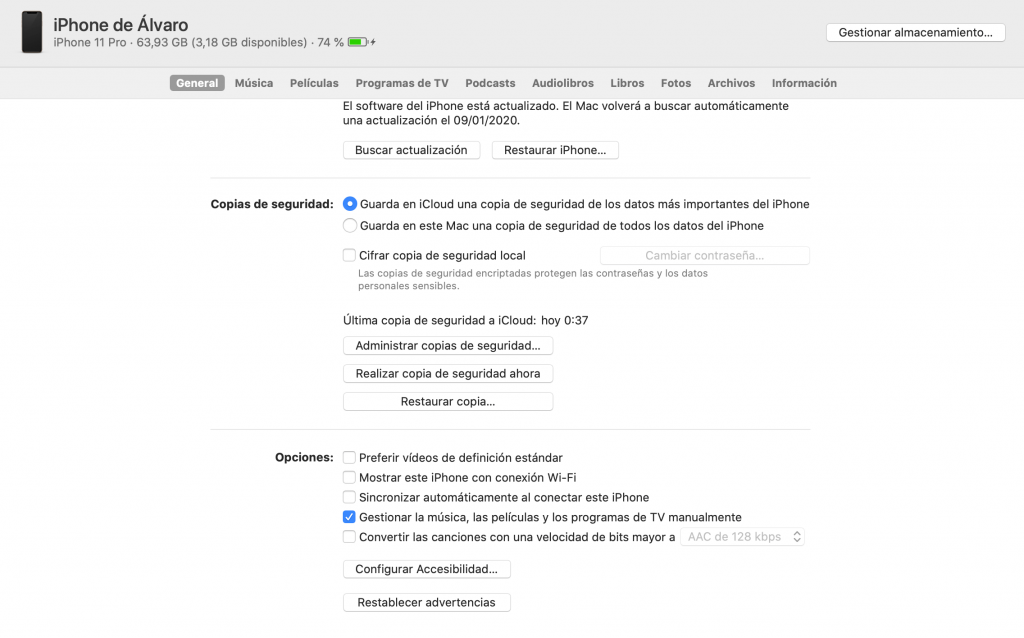
หากคุณมี Mac ที่มี macOS Catalina หรือใหม่กว่า คุณต้องทำตามขั้นตอนเหล่านี้:
- เชื่อมต่อ iPhone กับ Mac ผ่านสายเคเบิล
- เปิด Finder หน้าต่างและคุณจะเห็นว่าทางด้านซ้ายถัดจากโฟลเดอร์อื่น ๆ iPhone ของคุณจะปรากฏขึ้น หากนี่เป็นครั้งแรกที่คุณเชื่อมต่อ iPhone กับ Mac คุณอาจถูกขอให้คลิกที่ปุ่ม "ความน่าเชื่อถือ" บนทั้ง Mac และ iPhone เองและป้อนรหัสความปลอดภัย
- เปิดใช้งานตัวเลือก “ บันทึกสำเนาสำรองของข้อมูล iPhone ทั้งหมดบน Mac เครื่องนี้”
- คลิกเลย "การสำรองข้อมูลในขณะนี้".
หากคุณมี Mac ที่มี macOS Mojave หรือรุ่นก่อนหน้า คุณต้องทำตามขั้นตอนเหล่านี้:
- เชื่อมต่อ iPhone กับ Mac ผ่านสายเคเบิล
- เปิด iTunes บน Mac
- คลิกที่ไอคอน iPhone ที่อยู่ด้านบนของหน้าจอ
- เปิดใช้งานตัวเลือกที่ช่วยให้คุณ บันทึกสำเนาในคอมพิวเตอร์เครื่องนี้
- คลิกเลย "การสำรองข้อมูลในขณะนี้".
หากคุณมี เครื่องพีซี คุณต้องทำตามขั้นตอนเหล่านี้:
- เชื่อมต่อ iPhone กับพีซี ผ่านสายเคเบิล
- เปิด iTunes หากคุณไม่ได้ติดตั้งไว้คุณสามารถ ดาวน์โหลดได้จากเว็บไซต์ Apple .
- คลิกที่ไอคอน iPhone ที่อยู่ด้านบนของหน้าจอ
- เปิดใช้งานตัวเลือกที่ช่วยให้คุณ บันทึกสำเนาในคอมพิวเตอร์เครื่องนี้
- คลิกเลย "การสำรองข้อมูลในขณะนี้".
เมื่อทำตามขั้นตอนแล้วสำเนาสำรองข้อมูล iPhone ของคุณจะถูกบันทึกไว้ในคอมพิวเตอร์ของคุณ สำเนาเหล่านี้อาจถูกใช้เพื่อกู้คืนอุปกรณ์ในอนาคต แน่นอนว่าควรทำสำเนาให้ถูกต้อง คุณต้องไม่ถอดสายเคเบิล ที่เชื่อมต่อคอมพิวเตอร์ทั้งสองเครื่อง
